Butterfly 主题配置(五) 搜索 algoliasearch 本地搜索 DocSearch
记得运行 hexo clean
如果你使用 hexo-algoliasearch,请记得配置 fields 参数的 title, permalink 和 content
你需要安装 hexo-algolia或 hexo-algoliasearch. 根据它们的説明文档去做相应的配置。
修改 主题配置文件
algolia_search: enable: true hits: per_page: 6
记得运行 hexo clean
你需要安装 hexo-generator-searchdb 或者 hexo-generator-search,根据它的文档去做相应配置
修改 主题配置文件
# Local search local_search: enable: false # Preload the search data when the page loads. preload: false # Show top n results per article, show all results by setting to -1 top_n_per_article: 1 # Unescape html strings to the readable one. unescape: false CDN:
参数
解释
enable
是否开启本地搜索
preload
预加载,开启后,进入网页后会自动加载搜索文件。关闭时,只有点击搜索按钮后,才会加载搜索文件
top_n_per_article
匹配的文章结果,默认显示最开始的 1段结果
unescape
将 html 字符串解码为可读字符串
CDN
搜索文件的 CDN 地址(默认使用的本地链接)
DocSearch 是另一款由 algolia 提供的搜索服务,具体申请和使用请查看 DocSearch 文档
docsearch: enable: false appId: apiKey: indexName: option:
参数
解释
enable
【必须】是否开启 docsearch
appId
【必须】你的 Algolia 应用 ID
apiKey
【必须】你的 Algolia 搜索 API key
indexName
【必须】你的 Algolia index name
option
【可选】其余的 docsearch 配置
分享
只能选择一个分享服务商
如果你不知道 sharejs,看看它的説明。
修改 主题配置文件
sharejs: enable: true sites: facebook,twitter,wechat,weibo,qq #想要显示的内容
可以到addtoany查看使用説明
addtoany: enable: true item: facebook,twitter,wechat,sina_weibo,facebook_messenger,email,copy_link
分析统计
登录百度统计的官方网站
找到你百度统计的统计代码
修改 主题配置文件
登录百度统计的官方网站
找到你百度统计的统计代码
google_analytics: 你的代码 # 通常以`UA-`打头
登录 Cloudflare 分析的官方网站
找到 JavaScript 程式码片段
找到你的 token
修改 主题配置文件
# Cloudflare Analytics # https://www.cloudflare.com/zh-tw/web-analytics/ cloudflare_analytics:
网站验证 如果需要搜索引擎收录网站,可能需要登录对应搜索引擎的管理平台进行提交。
修改 主题配置文件
site_verification: # - name: google-site-verification # content: xxxxxx # - name: baidu-site-verification # content: xxxxxxx
美化/特效 自定义主题色 可以修改大部分UI颜色
修改 主题配置文件,比如:
颜色值必须被双引号包裹,就像”#000”而不是#000。否则将会在构建的时候报错!
theme_color: enable: true main: "#49B1F5" paginator: "#00c4b6" button_hover: "#FF7242" text_selection: "#00c4b6" link_color: "#99a9bf" meta_color: "#858585" hr_color: "#A4D8FA" code_foreground: "#F47466" code_background: "rgba(27, 31, 35, .05)" toc_color: "#00c4b6" blockquote_padding_color: "#49b1f5" blockquote_background_color: "#49b1f5" scrollbar_color: "#49b1f5"
主页top_img显示大小 默认的显示为全屏。site-info的区域会居中显示
# 主页设置 # 默认top_img全屏,site_info在中间 # 使用默认, 都无需填写(建议默认) index_site_info_top: # 主页标题距离顶部距离 例如 300px/300em/300rem/10% index_top_img_height: #主页top_img高度 例如 300px/300em/300rem 不能使用百分比
注意:index_top_img_height的值不能使用百分比。
index_top_img_height: 400px
效果
文字左右对齊 可设置文字向两侧对齊,对最后一行无效
# Stretches the lines so that each line has equal width(文字向两侧对齊,对最后一行无效) text_align_justify: true
text_align_justify: false
text_align_justify: true
网站背景 默认显示白色,可设置图片或者颜色
修改 主题配置文件
# 图片格式 url(http://xxxxxx.com/xxx.jpg) # 颜色(HEX值/RGB值/顔色单词/渐变色) # 留空 不显示背景 background:
留意: 如果你的网站根目录不是’/‘,使用本地图片时,需加上你的根目录。https://yoursite.com/blog,引用一张img/xx.png图片,则设置background为 `url(/blog/img/xx.png)
background:’#49B202’
background: url(https://i.loli.net/2019/09/09/5oDRkWVKctx2b6A.png )
修改 主题配置文件
# footer是否显示图片背景(与top_img一致) footer_bg: true
配置的值
效果
留空/false
显示默认的顔色
img链接
图片的链接,显示所配置的图片
顔色(
对应的顔色
true
显示跟 top_img 一样
true
背景特效 好看的綵带背景,可设置每次刷新更换彩带,或者每次点击更换彩带主题配置文件
canvas_ribbon: enable: false size: 150 alpha: 0.6 zIndex: -1 click_to_change: false #设置是否每次点击都更换綵带 mobile: false # false 手机端不显示 true 手机端显示
相关配置可查看canvas_ribbon
好看的綵带背景,会飘动主题配置文件
canvas_fluttering_ribbon: enable: true mobile: false # false 手机端不显示 true 手机端显示
修改 主题配置文件
canvas_nest: enable: true color: '0,0,255' #color of lines, default: '0,0,0'; RGB values: (R,G,B).(note: use ',' to separate.) opacity: 0.7 # the opacity of line (0~1), default: 0.5. zIndex: -1 # z-index property of the background, default: -1. count: 99 # the number of lines, default: 99. mobile: false # false 手机端不显示 true 手机端显示
自定义字体和字体大小 全局字体 可自行设置字体的font-family
修改 主题配置文件
# Global font settings # Don't modify the following settings unless you know how they work (非必要不要修改) font: global-font-size: code-font-size: font-family: -apple-system, BlinkMacSystemFont, "Segoe UI", "Helvetica Neue", Lato, Roboto, "PingFang SC", "Microsoft JhengHei", "Microsoft YaHei", sans-serif code-font-family: consolas, Menlo, "PingFang SC", "Microsoft JhengHei", "Microsoft YaHei", sans-serif
Blog 标题字体 可自行设置字体的font-family
修改 主题配置文件
# Font settings for the site title and site subtitle # 左上角网站名字 主页居中网站名字 blog_title_font: font_link: https://fonts.googleapis.com/css?family=Titillium+Web&display=swap font-family: Titillium Web, 'PingFang SC', 'Hiragino Sans GB', 'Microsoft JhengHei', 'Microsoft YaHei', sans-serif
网站副标题 可设置主页中显示的网站副标题或者喜欢的座右铭。
修改 主题配置文件
1 2 3 4 5 6 7 8 9 10 11 12 13 14 15 16 17 18 19 20 21 # 主页subtitle subtitle: enable: false # Typewriter Effect (打字效果) effect: true startDelay: 300 # time before typing starts in milliseconds typeSpeed: 150 # type speed in milliseconds backSpeed: 50 # backspacing speed in milliseconds # loop (循环打字) loop: true # source 调用第三方服务 # source : false 关闭调用 # source : 1 调用一言网的一句话(简体) https://hitokoto.cn/ # source : 2 调用一句网(简体) http://yijuzhan.com/ # source : 3 调用今日诗词(简体) https://www.jinrishici.com/ # subtitle 会先显示 source , 再显示 sub 的内容 source: false # 如果关闭打字效果,subtitle 只会显示 sub 的第一行文字 sub: - 今日事,今日毕 - Never put off till tomorrow what you can do today
页面加载动画 preloader 当进入网页时,因为加载速度的问题,可能会导致 top_img 图片出现断层显示,或者网页加载不全而出现等待时间,开启preloader后,会显示加载动画,等页面加载完,加载动画会消失。
主题支持 pace.js 的加载动画,具体可查看 pace.js
配置 butterly.yml
# 加载动画 Loading Animation preloader: enable: false # source # 1. fullpage-loading # 2. pace (progress bar) source: 1 # pace theme (see https://codebyzach.github.io/pace/) pace_css_url:
字数统计 要为Butterfly配上字数统计特性, 你需要如下几个步骤:
打开 hexo 工作目录
npm install hexo-wordcount --save or yarn add hexo-wordcount
修改 主题配置文件:
wordcount: enable: true post_wordcount: true min2read: true total_wordcount: true
图片大图查看模式 如果你并不想为某张图片添加大图查看模式,你可以使用 html 格式引用图片,併为图片添加 no-lightbox class 名。
修改 主题配置文件
# fancybox http://fancyapps.com/fancybox/3/ fancybox: true
修改 主题配置文件
Instantpage 当鼠标悬停到链接上超过 65 毫秒时,Instantpage 会对该链接进行预加载,可以提升访问速度。
修改配置文件
# https://instant.page/ # prefetch (预加载) instantpage: true






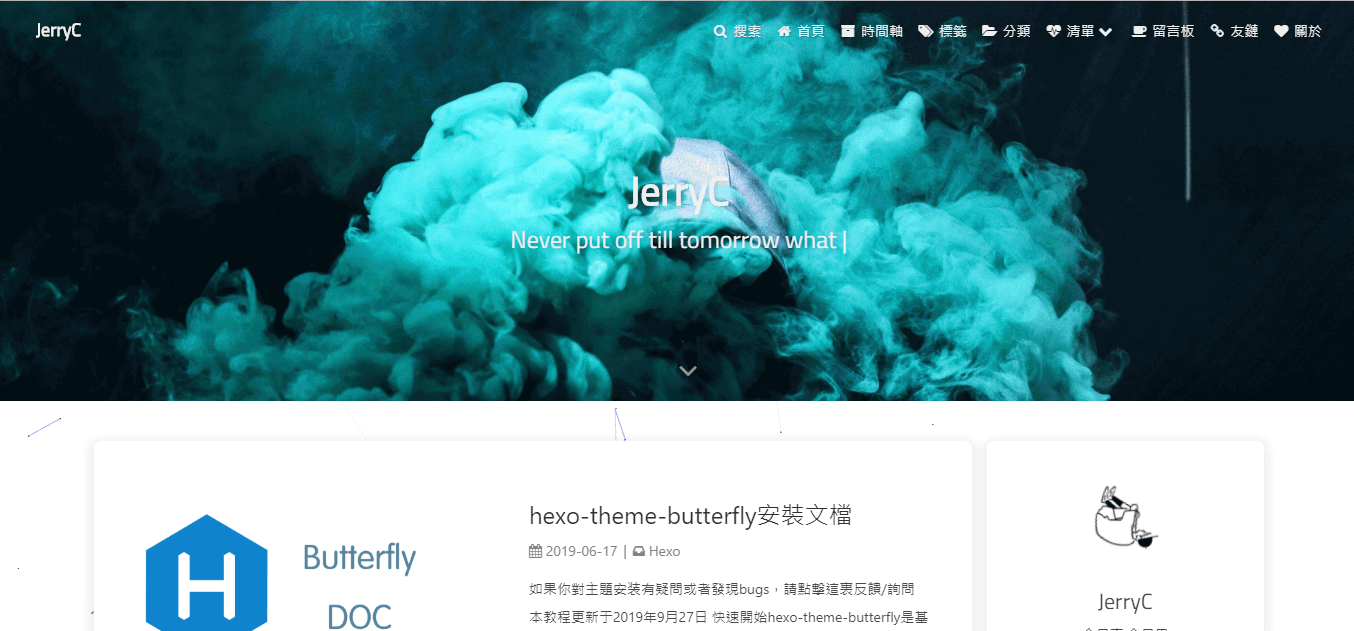






 ****
****










